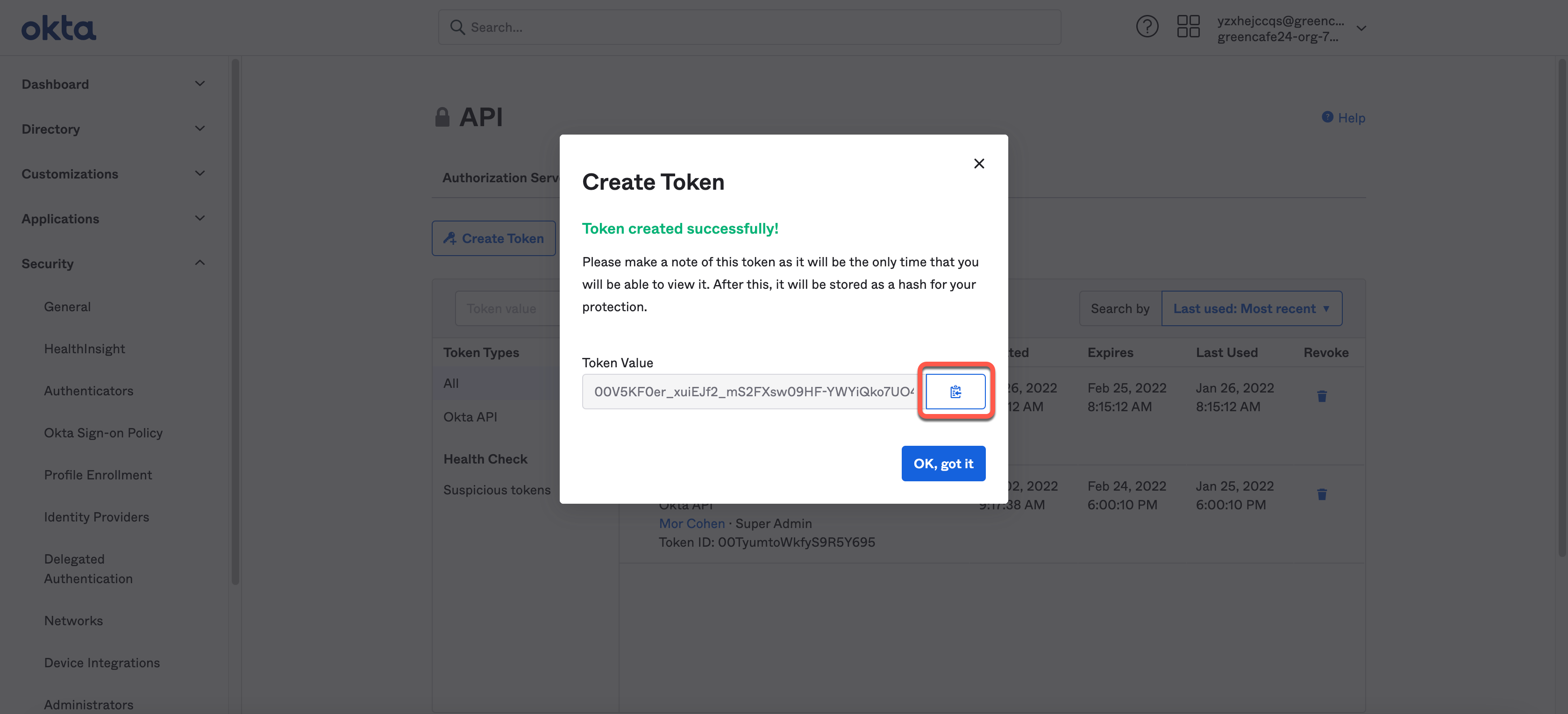Welcome to the
WalkMe Help Center
Please log in to continue
Select your data center


Please log in to continue

Oktaとの統合により、アプリとユーザーの使用状況に関する情報を受信できます。 これにより、エンゲージメントデータサービスとしてOkta経由で認証され、組織で使用されるすべてのSaaSアプリケーションを発見できます。 このガイドでは、OktaとWalkMeデジタルトランスフォーメーションインテリジェンスを正常に統合する方法について、ステップバイステップの手順を説明します。
Oktaとの統合を完了するには、インナー統合のページで以下の情報を入力する必要があります。
Oktaドメインを見つけるには、管理者アカウントでOkta組織にサインインする必要があります。
ダッシュボードの右上隅にあるグローバルヘッダーでOktaドメインを探す。
Oktaドメインは次のように表示する必要があります:
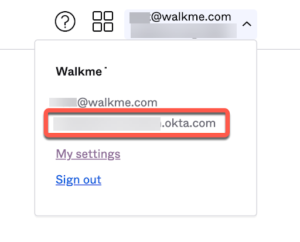
APIトークンを作成するには、以下の手順に従ってください。
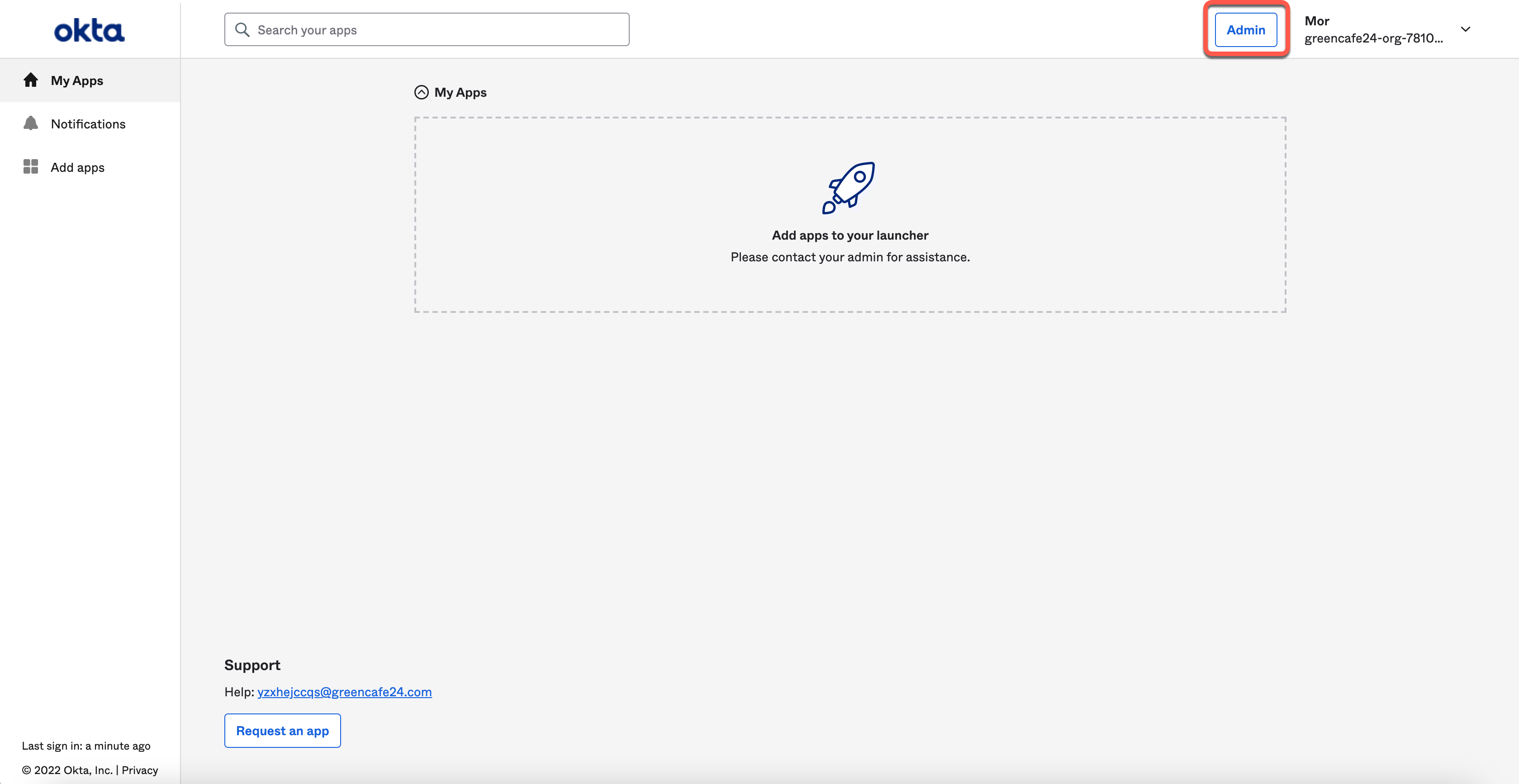
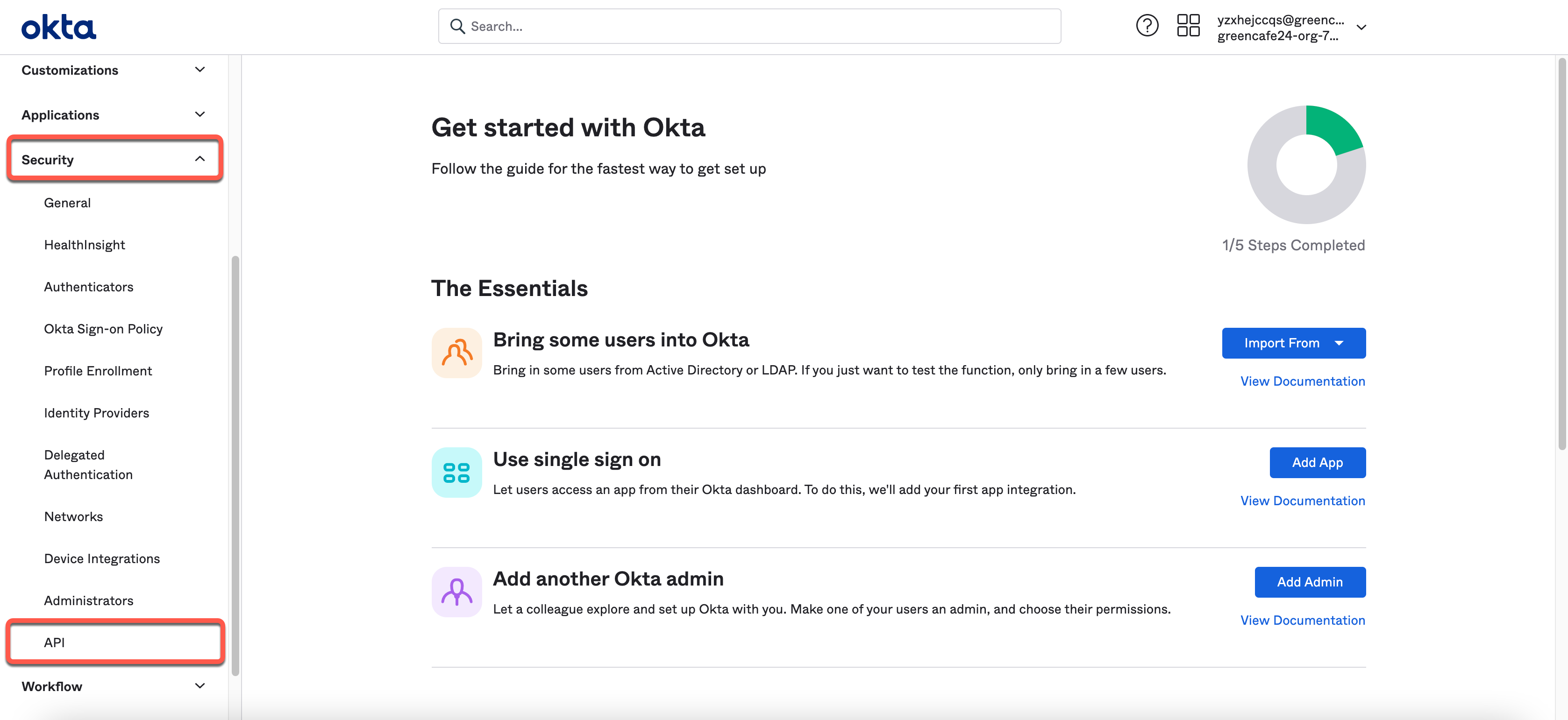
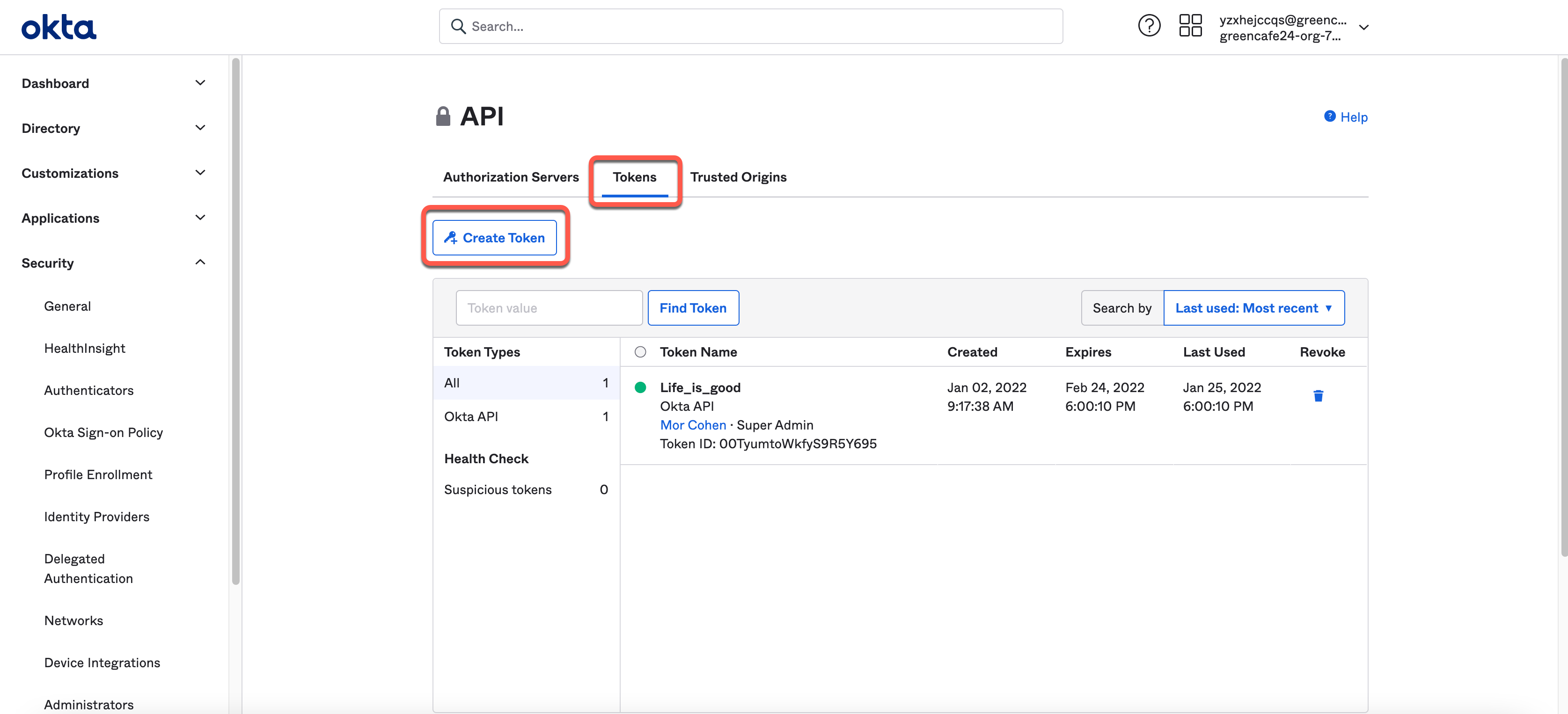 をクリックする
をクリックする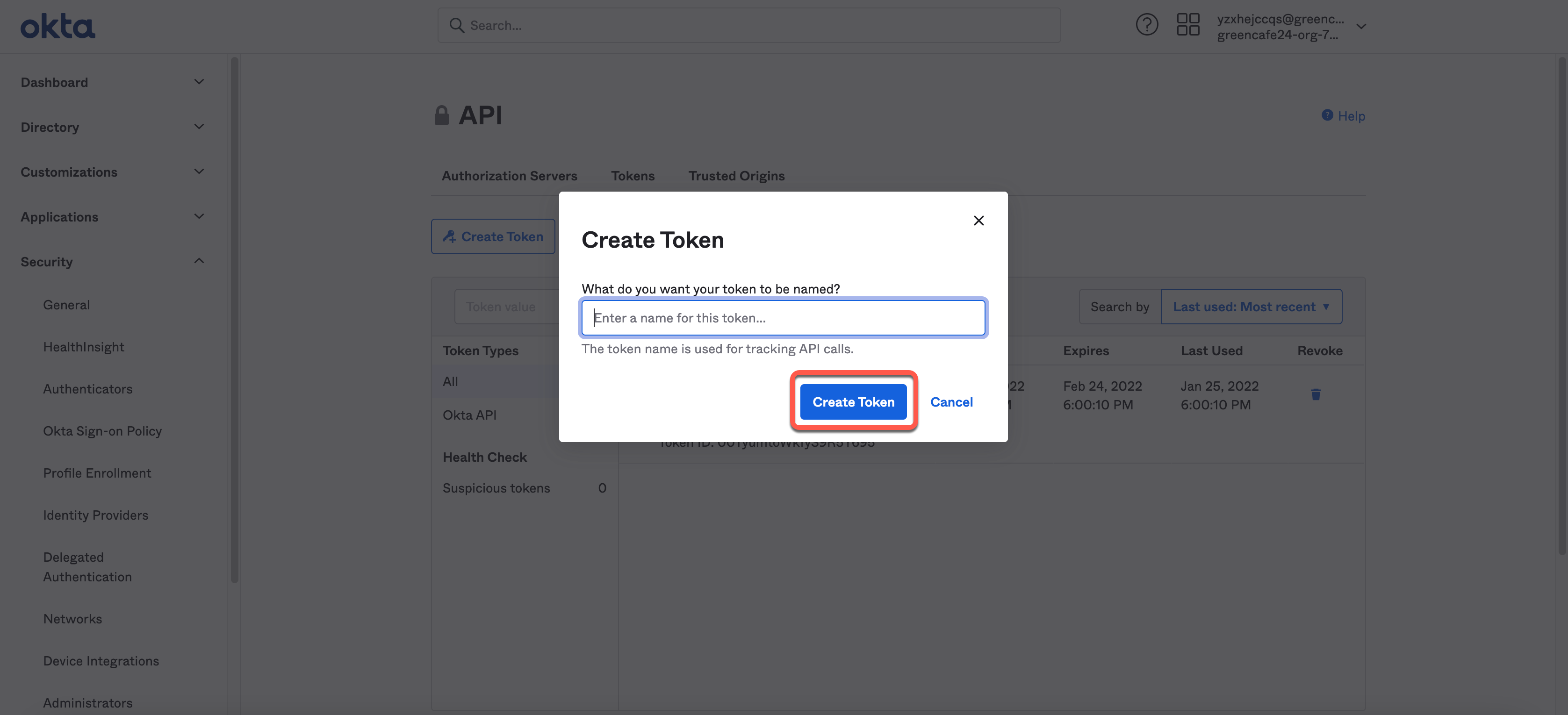 をクリックする
をクリックする